怎么把华为手机下拉界面更改,华为手机的屏幕下拉菜单是我们日常使用手机时经常接触到的界面之一,它提供了快捷方式和通知等功能,有时候我们可能希望个性化地修改这个下拉菜单的内容,以适应我们的使用习惯或增加一些实用的功能。怎么样才能更改华为手机下拉界面呢?接下来我们将详细介绍如何进行此操作,让我们的华为手机界面更加符合个人需求。
华为手机屏幕下拉菜单内容如何修改
具体步骤:
1.首先从手机屏幕最顶端用一个手指向下滑动屏幕(注意是一个手指)
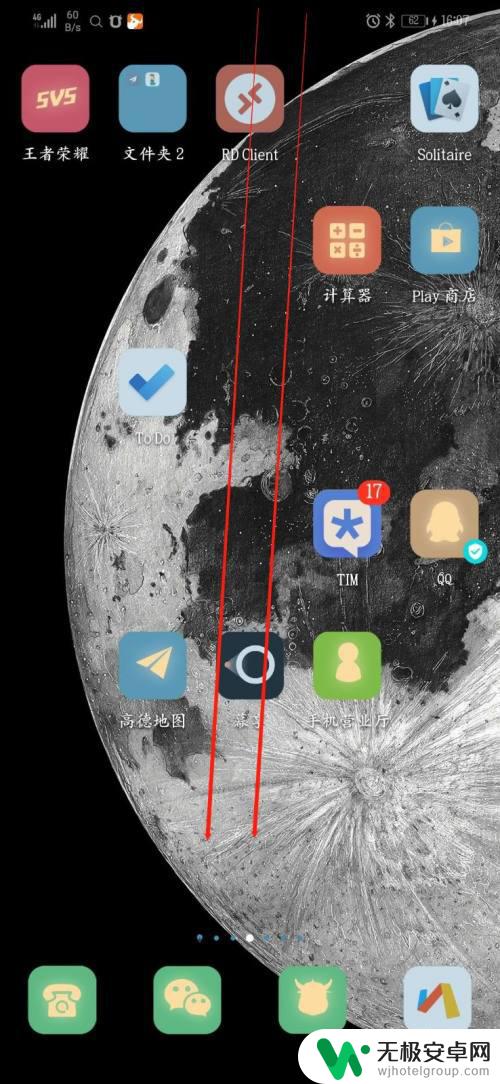
2.出现下拉菜单以后,点击右上角的的“笔”形状的按钮
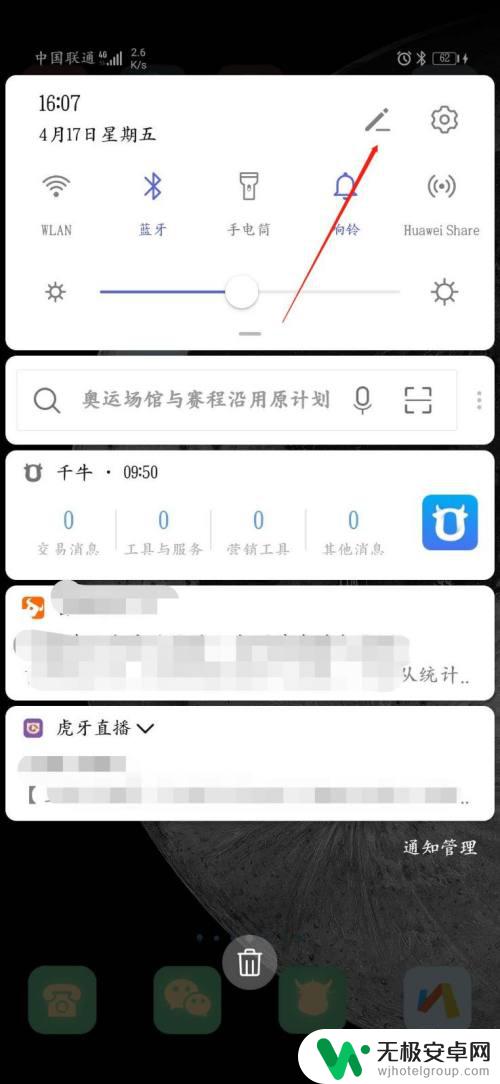
3.接着把下方你需要的拖动到上方,把上方你不需要的托到下方。然后返回
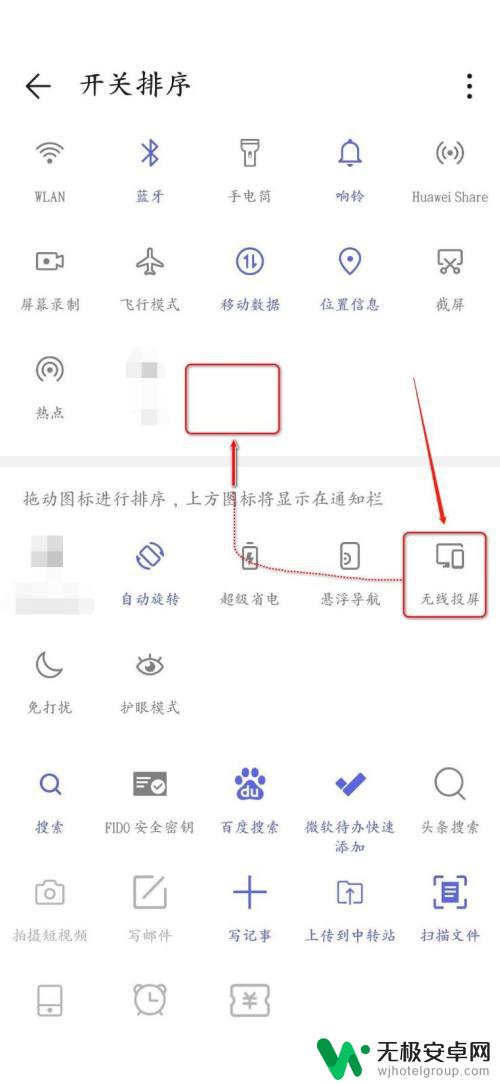
4.回到桌面后重新从顶部下拉屏幕
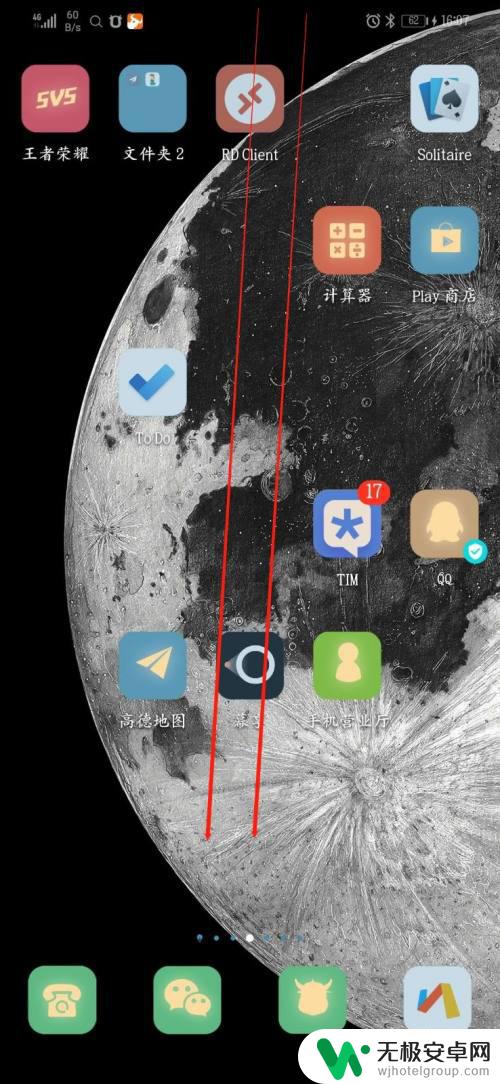
5.可以看到刚刚添加的菜单内容已经存在了。这就是快速修改下拉菜单的方法
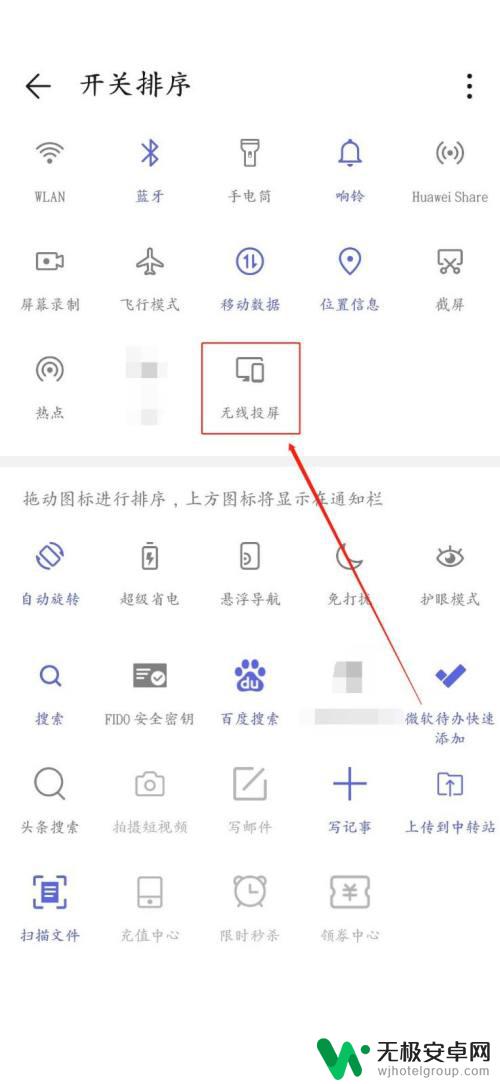
以上是如何更改华为手机下拉界面的全部内容,如果有任何疑问,用户可以参考小编的步骤进行操作,希望对大家有所帮助。










